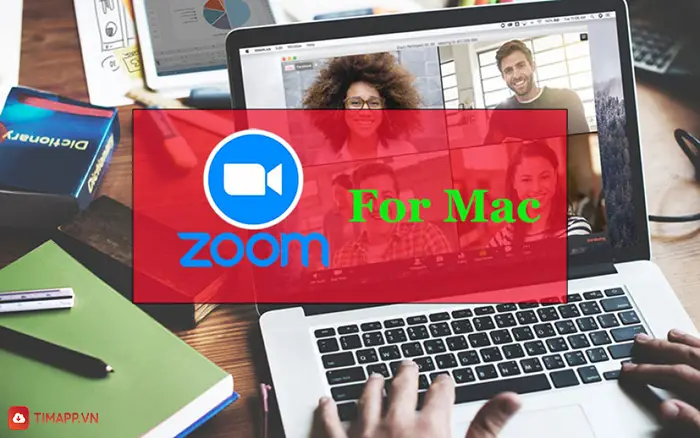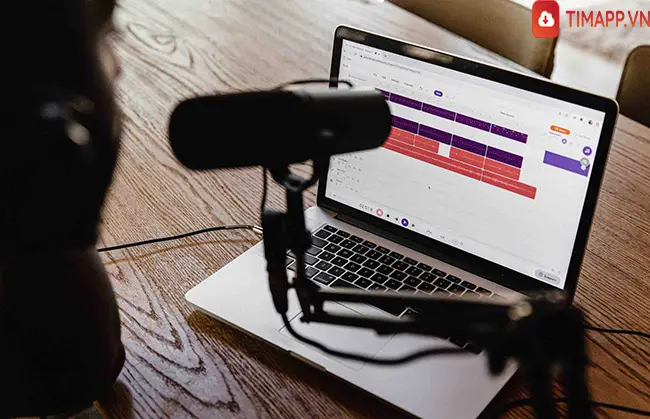Google Meet là phần mềm họp video khá phổ biến hiện nay, được tích hợp rất nhiều các dịch vụ như Gmail, Google Drive, Google Calendar… Chính vì thế, nếu bạn chưa biết cách tải Google Meet cho MacBook như thế nào thì hãy tham khảo ngay những bài viết dưới đây.
Google Meet là gì?
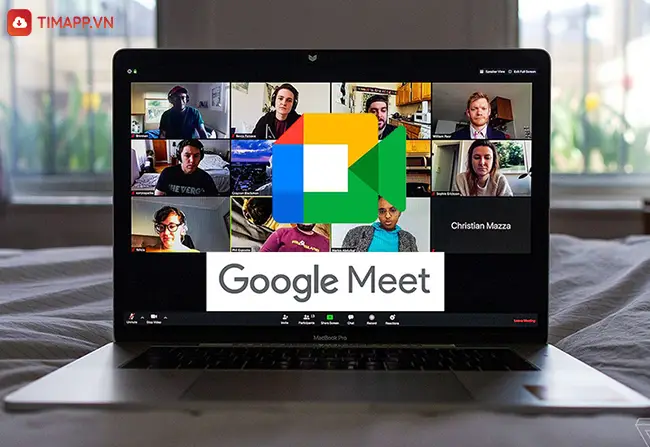
Google Meet hay còn được gọi là Google Meeting là một nền tảng hội nghị trực tuyến phù hợp với mọi doanh nghiệp, tổ chức hay cá nhân. Được coi là đối thủ cạnh tranh với Zoom và ngày càng có ưu thế khi Meet là một phần của nền tảng Google Workspace, cùng với các ứng dụng khác như Gmail, Google Drive, Google Calendar… Điều này sẽ càng tiện ích hơn nữa khi bạn có thể lên lịch cuộc họp ngay tại Google Calendar.
Một điểm cộng lớn nhất của Google Meet đó chính là đối với những ai không sử dụng thường xuyên, bạn không cần phải cài đặt phần mềm mà vẫn có thể tham gia cuộc họp bằng trình duyệt. Tuy nhiên, sử dụng Google Meet trên trình duyệt sẽ đem lại nhiều hạn chế hơn so với ứng dụng, vậy nên nếu bạn thường xuyên sử dụng ứng dụng này trong các cuộc họp hay buổi học online thì vẫn nên cài Google Meet cho MacBook về để sử dụng.
Vì sao nên tải Google Meet cho MacBook?
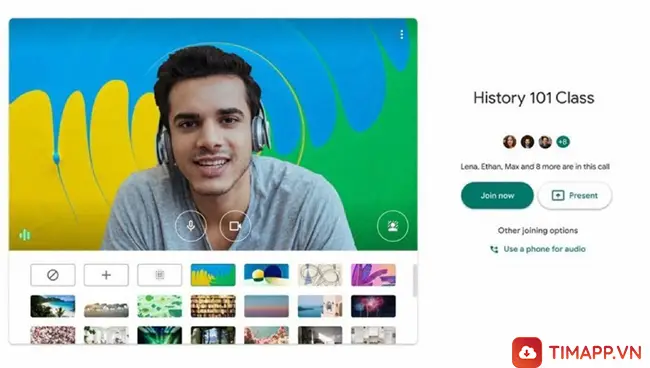
Google Meet cho MacBook ngày càng có xu hướng “bành trướng” hơn Zoom bởi những tính năng vô cùng hữu ích sau:
– Nhiều layout khác nhau: Tại Google Meet, người dùng có thể sử dụng các bố cục video khác nhau chẳng hạn như Thanh bên, Tiêu điểm, Xếp kề (hiển thị 16 video).
– Chia sẻ màn hình: Người dùng có thể dễ dàng chia sẻ màn hình trong cuộc họp và chọn những nội dung mình mong muốn để chia sẻ cho những người tham gia khác. Nếu bạn không muốn chia sẻ toàn bộ màn hình thì có thể chọn chia sẻ một cửa sổ trình duyệt, một ứng dụng cụ thể.
– Phụ đề thời gian thực: Meet cung cấp chức năng tạo phụ đề trong thời gian thực ngay trong các cuộc họp hay những lớp học trực tuyến đang diễn ra. Bất kỳ ai tham gia đều có thể bật phụ đề trực tiếp.
– Khử tiếng ồn: Tính năng khử tiếng ồn sẽ giúp bạn lọc tiếng ồn xung quanh trong cuộc gọi video, tuy nhiên chỉ có khách hàng của Google Meet Enterprise và G Workspace for Education mới có quyền truy cập.
– Tổ chức cuộc họp với mọi quy mô lớn nhỏ: Bạn có thể mở cuộc họp với quy mô nhỏ một vài người hay quy mô lớn lên đến 100, 150 và tối đa là 250 người tham gia tùy theo gói đăng ký mà bạn đã lựa chọn.
Cách tải Google Meet cho MacBook
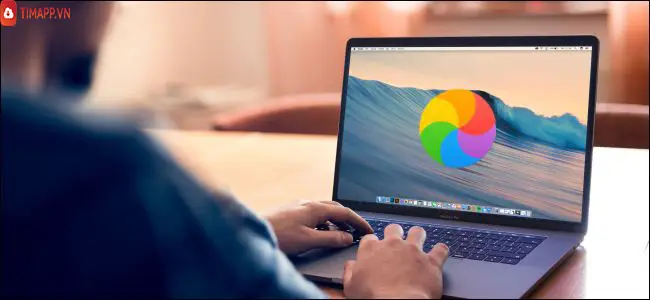
Ngoài cách tải Google Meet thông thường, bạn có thể tham khảo thêm cách tải Google Meet cho MacBook có các bộ ứng dụng nâng cao Google Meet Enhancement Suite App. Đây là ứng dụng giúp bạn sử dụng các tính năng của Google Calendar và Google Meet một cách dễ dàng hơn.
Bước 1: Tải Google Meet trên App Store của MacBook
Bước 2: Sau khi tải tệp về, bạn nháy đúp chuột vào tệp mới tải sau đó lần lượt làm theo các yêu cầu trên màn hình để hoàn tất cài đặt ứng dụng.
Bước 3: Đăng nhập tài khoản Google để sử dụng Google Meet như thường.
Trên đây là cách tải Google Meet cho MacBook, đây là một ứng dụng vô cùng hiệu quả cho việc họp trực tiếp, học online nhất là trong thời điểm vẫn còn đang có những ảnh hưởng của dịch covid-19 như hiện nay. Mong rằng bài viết trên đã giúp các bạn có cái nhìn đa chiều hơn về Google Meet cũng như cách tải Google Meet cho MacBook như thế nào. Nếu thấy những thông tin vừa rồi hữu ích, bạn đừng quên bình luận bên dưới và chia sẻ cho nhiều người được biết nhé!